FDS TÍMALAUSN NETB-LTE mát

Lýsing
NETB-LTE einingin er farsímakerfisviðmótstæki hannað fyrir MLED skjáinn okkar og TBox tímamæli. Samskiptum er komið á í gegnum LTE farsímakerfið (4G) í gegnum FDS TCP skýjaþjóninn okkar og gera það kleift að hafa samskipti við skjái okkar eða taka á móti tímatökupúlsum frá TBox yfir langar vegalengdir með lágmarks töf.
Gögn geta annað hvort verið send P2P frá einni einingu til annarrar (TBox til að sýna tdample), eða beint úr tölvu í gegnum NETB-LTE og öfugt.
 Rofar og tengi
Rofar og tengi
- ON/Off rofi
- Power LED
- LTE merki LED
- Staða netþjónstengingar
- LTE loftnet (SMA tengi)
- USB-C tengi
- MR30 tengi – RS232
- XT60 tengi – afl (12V-24V)
Kveikt/SLÖKKT
ON/OFF hnapparofinn hefur 2 aðgerðir:
- a) Staða rafhlöðunnar (SLÖKKT)
- Haltu inni ON/OFF rofanum í 1 sekúndu
- Rafhlöðustig birtist á LTE merkjaljósdíóðum
- b) Kveiktu / slökktu á einingunni
3 Kveikja/slökkva stillingar geta valið af notandanum (í gegnum NETB-Setup PC appið)
- Öruggur háttur:
- Ýttu á og haltu inni (1 sek. – 2 sek.) ON/OFF rofanum þar til ljósdíóða rafhlöðunnar verður gul (staða rafhlöðunnar er sýnd á LTE merkjaljósdíóðum)
- Slepptu rofanum samstundis og ýttu honum hratt niður (innan 1 sekúndu) og haltu inni þar til allar LTE merkjaljósdíóða auk rafmagnsljósdíóðunnar verða grænn.
- Til að slökkva á NETB-LTE skaltu einfaldlega endurtaka skref a og b (þar til rafmagnsljósið verður rautt)
- Einfölduð háttur:
- Til að kveikja á NETB-LTE skaltu ýta á og halda inni ON/OFF rofanum í um það bil 3 sekúndur þar til rafhlöðuljósið verður grænt
- Til að slökkva á NETB-LTE skaltu ýta á og halda inni ON/OFF rofanum í um það bil 3 sekúndur þar til rafhlöðuljósið verður rautt
- Sjálfvirk stilling:
- Í þessari stillingu kviknar sjálfkrafa á NETB-LTE þegar rafmagn er greint á USB og slekkur á sér þegar USB er fjarlægt
!!! ATH: Þegar slökkt er á tækinu haldast afl- og stöðuljósdíóða netþjónsins rauð í nokkrar sekúndur þar til netþjónstengingunni er rétt lokað og einingin slökkt.
Power Status LED
Staða rafhlöðunnar meðan á hleðslu stendur
| Power LED | NETB kveikt/slökkt | USB | Rafhlaða |
| Gulur | SLÖKKT | tengdur | Rafhlaða Hleðsla |
| Grænn | SLÖKKT | tengdur | 100% innheimt |
| Gulur blikkandi | ON | tengdur | Rafhlaða Hleðsla |
| Grænt blikkandi | ON | tengdur | 100% hlaðið |
Rafhlöðustaða með Kveikt tæki og USB aftengt
| Power LED | NETB kveikt/slökkt | USB | Rafhlaða |
| Grænn | ON | ótengdur | 60% – 100% |
| Gulur | ON | ótengdur | 15% – 50% |
| Rauður | ON | ótengdur | < 15% |
Staða rafhlöðunnar þegar ýtt er á rofann
| Merkja LED | Rafhlaða |
| 4 Grænn | 76% – 100% |
| 3 Grænn | 51% – 75% |
| 2 Grænn | 26 – 50% |
| 1 Grænn | 5% – 25% |
| 1 Rauður | < 5% |
Staða tengingar
| LED stöðu | |
| Rauður | Frumstilling og netskráning |
| Gulur | Skráður á net en ekki tengdur við netþjón |
| Grænt blikkandi | Tengdur við netþjón |
Villustaða
| Blikkandi röð | |
| •• | Villa við upphafsstillingu mótalds |
| ••• | SIM-kortsvilla (annaðhvort fannst ekki eða rangt PIN-númer) |
| â € ¢ â € ¢ â € ¢ | Ekkert merki fannst |
| ••••• | Skráning á netið mistókst |
| ••••••• | Frumstilling fals mistókst |
| ••••••• | Tenging við netþjón mistókst |
Skráðu NETB-LTE tækið þitt
Fyrst af öllu, vertu viss um að þú sért með „FDS-Cloud þjónustureikning“. Ef ekki, búðu til einn á www.webresults.fdstiming.com eða í gegnum eitt af IOS/Android forritunum okkar eins og „Remote Timer“.
Til að skrá nýtt tæki á reikninginn þinn (og hugsanlega virkja þjónustuna ef þetta er í fyrsta skipti sem þú notar hana), vertu viss um að þú sért með virkt SIM-kort uppsett í NETB tækinu þínu. Sjálfgefið er að FDS útvegar SIM-kort með árgjaldi nema þú viljir frekar stjórna þínu eigin SIM-korti og símafyrirtæki. Fylgdu síðan ferlið hér að neðan.
- Opnaðu tölvuforritið „NETB-LTE Setup Manager“ og tengdu það við NETB tækið þitt með USB.
- Ljúktu við „Notandanetfang“. Það verður að vera það sama og þú notaðir við skráningu á FDS WebTímareikningur. Sláðu nú inn lykilorðið þitt (hámark 16 tölustafir). Ef þetta er í fyrsta skipti sem þú notar þessa þjónustu verður lykilorðið vistað á reikningnum þínum.
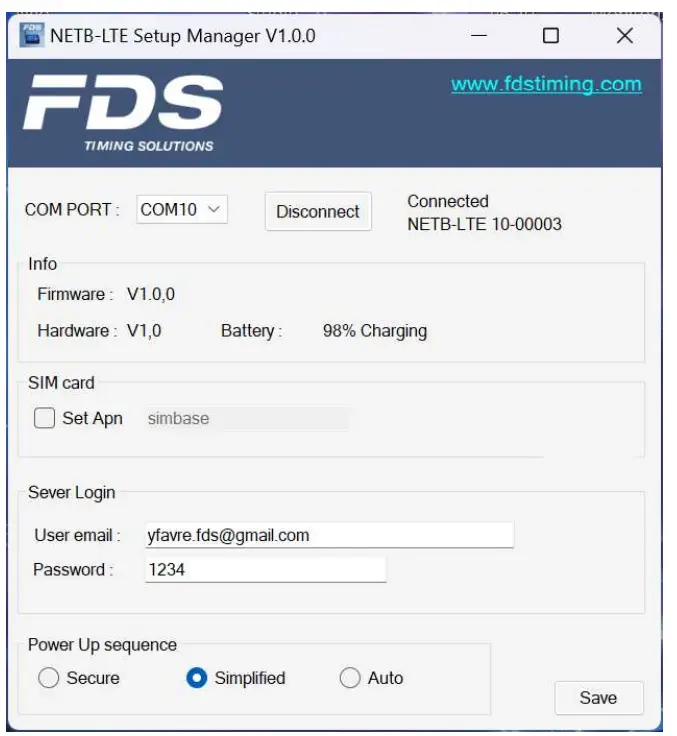
- Þú getur líka valið kveikja/slökkva röð
Öruggt Þetta er staðlað FDS kveikja/slökkva röð
Einfölduð Aðeins eitt langt ýtt á aflrofann
Sjálfvirk Kveiktu á um leið og USB greinist - Aftengdu tölvuforritið og kveiktu á tækinu þínu.
- Farsímaskráning og netþjónstenging getur tekið nokkrar mínútur (sérstaklega í fyrsta skipti sem þú notar það á tilteknum stað). Ef stöðuljósdíóðan byrjar að blikka rautt og gult þá er tengingarvilla (sjá blikkandi villukóða fyrir frekari upplýsingar).
- Þegar stöðuljósið verður grænt gengur tengingin vel.
- Ef netfangið þitt eða lykilorðið þitt er ógilt verður tengingunni sjálfkrafa lokað.
- Ef þetta er í fyrsta skipti sem þú notar NETB tæki með reikningnum þínum mun fyrsta tengingin virkja þjónustuna. Þú þarft þá að slökkva á því um leið og stöðuljósið verður grænt og framkvæma aðra tengingu til að skrá tækið þitt og fá 1 árs ókeypis áskrift að þjónustunni.
NETB gagnaleið
Hægt er að stilla og fylgjast með gagnaflutningi milli PC og NETB tækja ásamt stöðu tækja á þínum WebTímareikningur.
Skráðu þig inn á websíðu www.webresults.fdstiming.com og veldu „NETB – Data Routing“ í valmyndinni hægra megin.
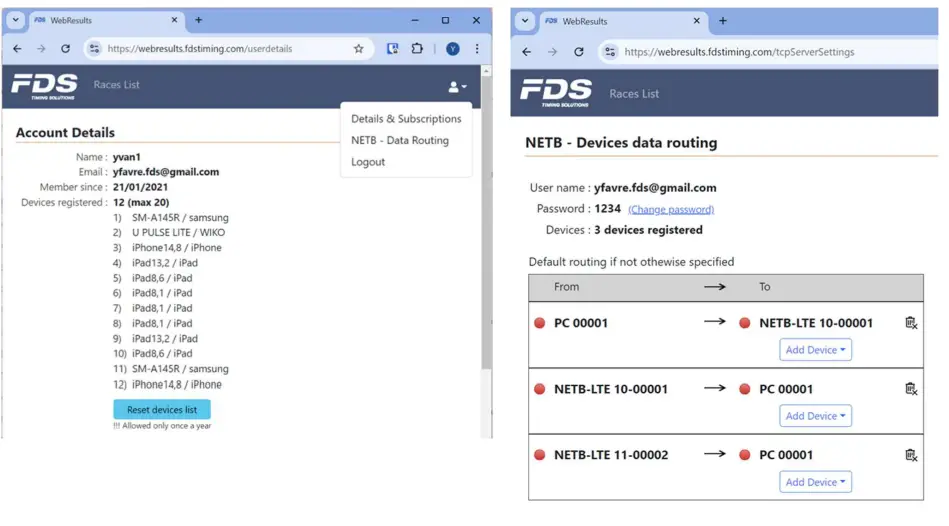
Þú finnur upplýsingar um skráð tæki sem og lykilorðið sem notað er fyrir netþjónstenginguna.
Til að skrá nýtt tæki, fylgdu aðferðinni í kafla 4. Það verður sjálfkrafa bætt við reikninginn þinn með 1 árs ókeypis áskrift að netþjónsþjónustunni (þetta felur ekki í sér SIM-kortagjöld og skráningu ef þú notar SIM-kortið okkar).
Þegar tækið birtist á reikningnum þínum sem myndin hér að ofan geturðu valið hvaða annað tæki eða tölvu mun senda gögn til þess. Ef þú ert að nota tölvuviðmótið okkar með tímatökuhugbúnaðinum þínum mun það birtast sem PC 00001 / PC 00002. Þú getur beint gögnunum í eitt eða fleiri NETB tæki. Þú getur líka beint gögnum frá einu NETB til annars NETB.
NETB Server PC tengi
Þetta forrit mun beina allri umferð frá tímasetningarhugbúnaðinum þínum yfir á NETB skýjaþjóninn okkar.
Til að nota það, sláðu bara inn NETB netþjóninn þinn innskráningarskilríki (notandanetfang og lykilorð) og tengdu við netþjóninn.
Breyttu sjálfgefna staðbundnu IP-tölu (tölva staðbundin) ef þörf krefur sem og gáttarnúmer. Ýttu síðan á "Hlusta" hnappinn. Þú getur nú tengt tímasetningarforritið þitt við staðbundna netþjónaforritið.
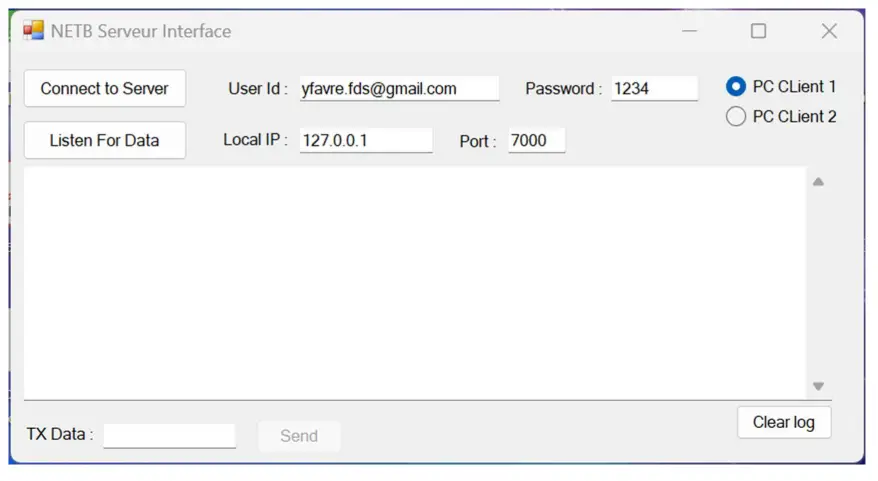
SIM kort
FDS býður upp á sjálfgefið IoT SIM-kort með árlegum skráningargjöldum. Það hefur um allan heim umfang þar á meðal meira en 160 lönd. Fyrir viðskiptavini okkar sem vilja nota eigið SIM-kort, vinsamlegast fylgdu leiðbeiningunum hér að neðan.
Athugið: FDS-Timing getur ekki borið ábyrgð á tjóni af völdum opnunar á tækinu og skipti á SIM-kortum.
- a) Fjarlægðu varlega 4 skrúfur af hlífinni og taktu botnlokið í sundur.
- b) Við hlið rafhlöðunnar finnurðu SIM-kortahaldarann. Vertu varkár þegar þú fjarlægir eða setur SIM-kortið í þig þar sem röng meðhöndlun gæti auðveldlega skemmt innstunguna.
- c) Settu hlífina aftur saman með skrúfunum (ekki herða of mikið þar sem það gæti skemmt plastþráðinn.
- d) Í Stillingarforritinu skaltu haka í reitinn „Setja APN“ og slá inn APN símafyrirtækisins þíns. Þegar því er lokið vertu viss um að vista breytinguna.
Uppsetning og raflögn
PC forrit á MLED skjá
Notaðu þessa stillingu til að keyra MLED skjáinn þinn úr tölvuhugbúnaði eða einhverju samhæfu tímasetningarforriti. Forritin þín verða að leyfa flutning á skjágögnum um Ethernet-innstungu. Til þess að flytja gögnin úr forritinu þínu yfir á FDS TCP netþjóninn okkar þarftu að nota NETB Server Interface hugbúnaðinn okkar (Þú getur valið staðbundið IP og tengi).

Stilltu rétta NETB gagnaleiðina frá þínum WebTímareikningur eins og í fyrrvample fyrir neðan. Gakktu úr skugga um að valin uppspretta „PC 00001“ sé sú sama og NETB netþjónsviðmótið
Athugið: þú getur beint sömu gögnum til fleiri en eins NETB (marga áfangastaði)

Á skjáhliðinni skaltu tengja NETB-LTE eininguna við skjáinn með því að nota MR30 karl/karl tengisnúruna. Þú getur knúið NETB-LTE með sama framboði og MLED með því að nota XT60 Y snúru eða bara með innri rafhlöðu.
TBox/DBox í tölvu tímasetningarforrit
Notaðu þessa stillingu til að beina tímatökuboðum frá TBox/DBox yfir í samhæfa tölvutímatökuforritið þitt (ætti að samþykkja Ethernet tengingu með tímamæli).
Til þess að flytja gögnin frá FDS TCP netþjóninum okkar yfir í forritið þitt þarftu að nota NETB Server Interface hugbúnaðinn okkar (Þú getur valið staðbundið IP og tengi).
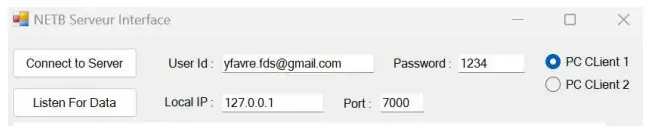
Stilltu rétta NETB gagnaleiðina frá þínum WebTímareikningur eins og í fyrrvample fyrir neðan. Gakktu úr skugga um að valin uppspretta „PC 00001“ sé sú sama og NETB netþjónsviðmótið. Sum tímasetningarforrit þurfa að senda beiðni til TBox (minna ómóttekna tíma). Til að gera það þarftu að stilla gagnaleiðina í báðar áttir.
 Á TBox hliðinni skaltu tengja NETB-LTE eininguna við TBox RS232 úttakið með því að nota sérstaka Jack til MR30 snúru. Þú getur annað hvort knúið NETB-LTE frá innri rafhlöðu, í gegnum USB eða XT60.
Á TBox hliðinni skaltu tengja NETB-LTE eininguna við TBox RS232 úttakið með því að nota sérstaka Jack til MR30 snúru. Þú getur annað hvort knúið NETB-LTE frá innri rafhlöðu, í gegnum USB eða XT60.
TBox til MLED (eða hvaða RS232 tæki sem er)
Notaðu þessa stillingu til að beina annað hvort skjágögnum eða tímatökuboðum frá hvaða RS232 samhæfu forriti eða tæki sem er. Þetta er almenn uppsetning fyrir P2P tengingu milli 2 tækja. Það krefst notkunar á 2 x NETB-LTE einingum.
Stilltu rétta NETB gagnaleiðina frá þínum WebTímareikningur eins og í fyrrvample fyrir neðan. Það fer eftir uppsetningu þinni, gagnaflutningur gæti þurft að vera í báðar áttir.
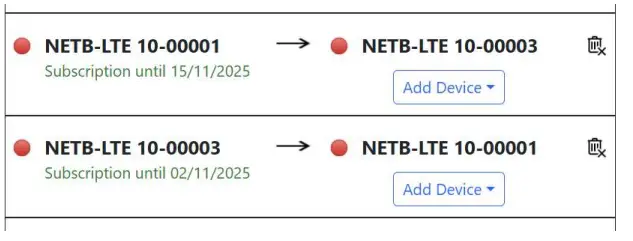
Exampnotagildi:
TBox til MLED skjá (þegar SmartChrono iOS app er notað)
- 1 NETB á TBox RS232 tenginu
- 1 NETB á MLED hliðinni
PC tímasetningarforrit án Ethernet stuðning við MLED eða TBox
- 1 NETB á tölvunni í gegnum USB
- 1 NETB á MLED eða TBox
Hvernig á að uppfæra vélbúnaðar
Það er tiltölulega einfalt að uppfæra fastbúnaðinn. Hugbúnaðurinn „FdsFirmwareUpdate.exe“ er nauðsynlegur og hægt er að hlaða honum niður frá okkar websíða.
- Settu upp forritið "FdsFirmwareUpdate.exe" á tölvunni þinni
- Tengdu USB snúruna á milli tölvunnar þinnar og NETB_LTE
- Keyra forritið "FdsFirmwareUpdate.exe"
- Veldu COM Port
- Veldu uppfærsluna file (.bin)
- Ýttu á Start á forritinu
- Endurstilltu NETB-LTE með því að setja lítinn pinna á endurstillingargatið aftan á kassanum
Fastbúnað og öpp er að finna á okkar websíða: https://fdstiming.com/download/
Mikilvægt!!!
- Áður en fastbúnaðaruppfærsla er framkvæmd Það er góð venja að vista afrit af fyrri útgáfu.
- Forðastu að gera uppfærslu rétt fyrir keppni.
- Eftir uppfærslu skaltu gera nokkrar prófanir til að vera viss um að allt virki vel.
- Ef einhver vandamál koma upp geturðu farið aftur í fyrri vistuðu vélbúnaðarútgáfu.
Tæknilegar upplýsingar
| Farsímakerfi | Heimsþekju LTE (4G) |
| Aflgjafi | USB-C / XT60 (12V-24V) |
| Rafhlaða | LiPo 3000mAh |
| Sjálfræði á rafhlöðu @20°C | > 36klst |
| Rekstrarhitastig | -20°C til 60°C |
| Mál | 90x70x28 mm |
| Þyngd | 140 gr |
Höfundarréttur og yfirlýsing
Þessi handbók hefur verið unnin af mikilli vandvirkni og upplýsingarnar sem hún inniheldur hafa verið rækilega sannreyndar. Textinn var réttur við prentun; þó getur innihaldið breyst án fyrirvara. FDS tekur enga ábyrgð á tjóni sem stafar beint eða óbeint af göllum, ófullkomleika eða misræmi á milli þessarar handbókar og vörunnar sem lýst er.
Sala á vörum, þjónustu á vörum sem falla undir þessa útgáfu falla undir staðlaða söluskilmála FDS og þessi vöruútgáfa er eingöngu veitt í upplýsingaskyni. Þetta rit á að nota fyrir staðlaða gerð vörunnar af þeirri gerð sem gefin er upp hér að ofan.
Vörumerki: Öll vöruheiti vélbúnaðar og hugbúnaðar sem notuð eru í þessu skjali eru líkleg til að vera skráð vörumerki og meðhöndla verður í samræmi við það.
Hafðu samband
FDS-TIMING Sàrl
Rue du Nord 123
2300 La Chaux-De-Fonds Sviss
www.fdstiming.com
Skjöl / auðlindir
 |
FDS TÍMALAUSN NETB-LTE mát [pdfNotendahandbók NETB-LTE, NETB-LTE eining, eining |




